win截图保存在哪里 win10截图保存位置默认设置
win截图保存在哪里,在使用Windows 10操作系统时,我们经常需要进行截图来记录或分享重要信息,很多人可能不清楚截图保存在哪里。事实上Windows 10的截图保存位置默认设置为图片文件夹中的屏幕截图文件夹。当我们使用快捷键或截图工具进行截图时,截图会自动保存在这个文件夹中,方便我们随时查找和使用。如果你想修改截图保存位置,也可以在系统设置中进行个性化设置。无论如何了解截图保存位置对我们使用Windows 10系统非常重要。
操作方法:
1.如果没有进行过更改的话,win10截图保存位置【Captures】文件夹里
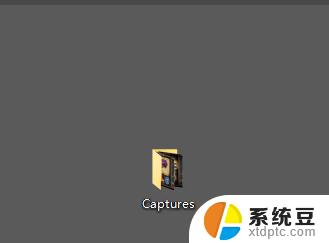
2.下面是进行过更改的,首先点击桌面最右下角【通知】图标--【所有设置】;如图所示
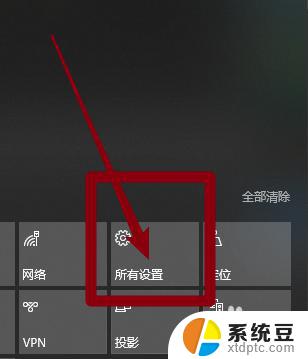
3.如图所示,进入windows设置,选择【游戏】

4.如图所示,进入后。点击【游戏DVR】,在右边就可以看到保存位置了,点击【打开文件夹】
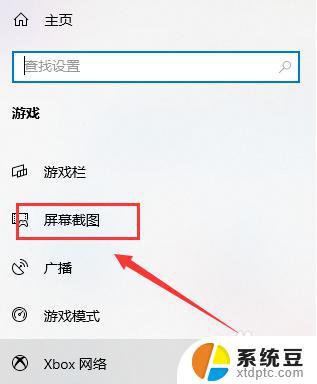
5.如图所示,打开文件夹,就可以看到我们所保存的截图了
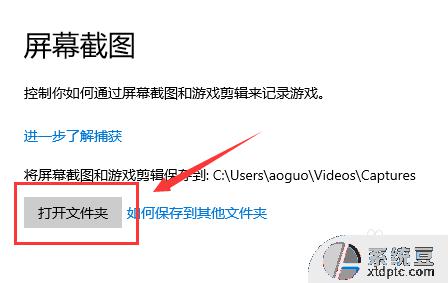
6.总结:
1.如果没有进行过更改的话,win10截图保存位置【Captures】文件夹里
2.下面是进行过更改的,首先点击桌面最右下角【通知】图标--【所有设置】
3.进入windows设置,选择【游戏】
4.进入后。点击【游戏DVR】,在右边就可以看到保存位置了,点击【打开文件夹】
5.打开文件夹,就可以看到我们所保存的截图了
以上便是关于win截图保存在哪里的全部内容,如果您遇到了相同的问题,可以参考本文中介绍的步骤进行修复,希望这篇文章能够对您有所帮助。
win截图保存在哪里 win10截图保存位置默认设置相关教程
- win10系统截屏保存到哪里了 win10截图默认保存位置在哪里
- 屏幕截图保存在哪个文件夹 win10截图保存位置
- 电脑截图文件在哪 Win10截图保存位置在哪个文件夹
- 桌面截图保存哪里去了 win10截图保存路径在哪
- win背景图片位置 Windows10电脑默认壁纸保存位置
- 电脑上怎么截图并保存 Win10如何使用快捷键快速截屏保存
- win10下自用截屏 笔记本电脑怎么保存截屏图片
- 电脑截图保存快捷键 Win10快速截屏方法
- 历史记录默认保存几天 WIN10如何修改电脑保存网页的天数
- 电脑按键截图快捷键是哪个 Win10截图快捷键怎么设置
- win10怎样连接手机 Windows10 系统手机连接电脑教程
- 笔记本连上显示器没反应 win10笔记本电脑连接显示器黑屏
- 如何恢复桌面设置 win10怎样恢复电脑桌面默认图标
- 电脑桌面不能显示全部界面 win10屏幕显示不全如何解决
- windows10关闭虚拟内存 win10如何关闭虚拟内存以提升性能
- win10制作自己的镜像 Win10系统镜像创建教程
win10系统教程推荐
- 1 如何恢复桌面设置 win10怎样恢复电脑桌面默认图标
- 2 电脑桌面不能显示全部界面 win10屏幕显示不全如何解决
- 3 笔记本连投影仪没有声音怎么调 win10笔记本投影投影仪没有声音怎么解决
- 4 win10笔记本如何投影 笔记本投屏教程
- 5 win10查找隐藏文件夹 Win10隐藏文件查看方法
- 6 电脑自动开机在哪里设置方法 Win10设置每天定时自动开机
- 7 windows10找不到win7打印机 Win10系统电脑如何设置共享Win7主机的打印机
- 8 windows图标不显示 Win10任务栏图标不显示怎么办
- 9 win10总显示激活windows 屏幕右下角显示激活Windows 10的解决方法
- 10 win10 查看wifi 密码 win10系统如何查看已保存WiFi密码